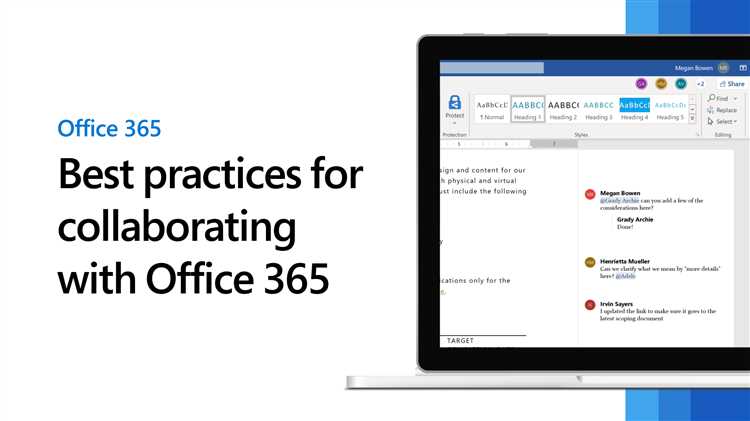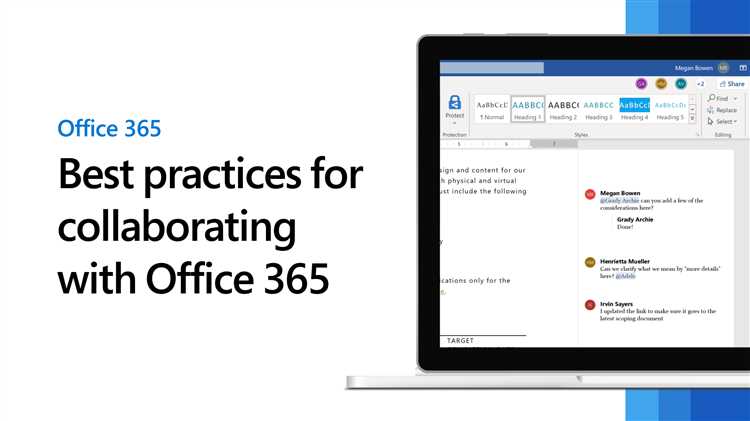
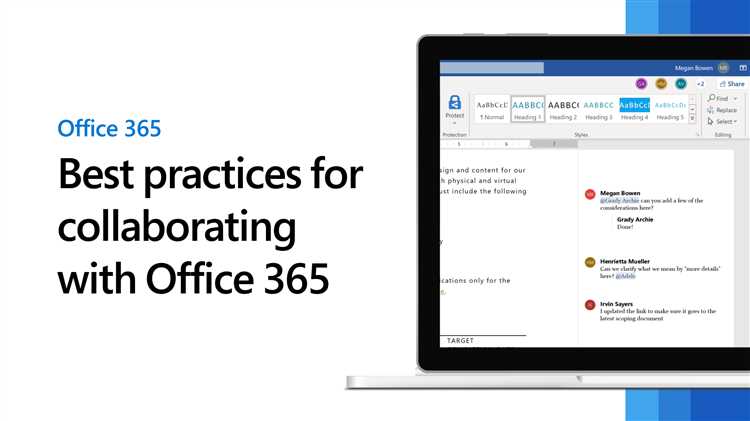
Работа в группе над одним документом может быть сложной задачей, особенно если каждый участник группы имеет свои собственные идеи и предпочтения. Однако, Microsoft Word предлагает ряд удобных инструментов, которые помогают упростить и ускорить процесс совместной работы.
Первым шагом для удобной совместной работы в Word является создание общего файлового хранилища, например в облачном сервисе OneDrive или SharePoint. Это позволяет всем участникам группы иметь доступ к документу, вносить изменения и отслеживать последние обновления.
Одним из основных инструментов совместной работы в Word является функция «Изменения», доступная в разделе «Просмотр». Эта функция позволяет участникам группы отслеживать все внесенные изменения, добавлять комментарии и вносить свои предложения без непосредственного изменения исходного текста.
Кроме того, использование различных стилей форматирования в Word помогает сохранять целостность и последовательность документа при совместной работе. Участники группы могут договориться о конкретных стилях заголовков, абзацев и других элементов форматирования, что упрощает визуальное восприятие и навигацию в тексте.
Использование функции «Опубликовать» в Word также является полезным при совместной работе в группе. Она позволяет быстро опубликовать документ в общем файловом хранилище и обновлять его сразу же после внесения изменений, что позволяет всем участникам быть в курсе последних обновлений и вносить свои правки.
Все эти практические советы помогут эффективно организовать совместную работу в группе в Microsoft Word и упростить процесс создания и редактирования документов.
Почему важна совместная работа в группе в Microsoft Word?
Во-первых, совместная работа позволяет сократить время, затрачиваемое на выполнение задач. Вместо того чтобы каждому участнику отправлять свои версии документов, весь коллектив может одновременно работать на одном документе, видя изменения других участников в режиме реального времени. Это значительно сокращает время, которое ушло бы на совмещение отдельных версий и согласование изменений.
Во-вторых, совместная работа способствует легкому обмену информацией и идеями. В рамках группового проекта участники могут активно обсуждать содержание документа, делиться мнениями и предлагать свои идеи. Это способствует более глубокому проникновению в суть проблемы, обнаружению решений, о которых один человек мог бы и подумать.
И наконец, совместная работа в Microsoft Word позволяет хранить и отслеживать версии документов. Все изменения, которые были внесены в документ, сохраняются и могут быть отслежены. Это позволяет контролировать ход работы, вносить нужные коррективы и проверять выполнение задач группой.
Преимущества коллективной работы в Microsoft Word
Совместная работа в группе в Microsoft Word предоставляет несколько значимых преимуществ, которые оказывают положительное влияние на процесс создания и редактирования документов. Вот некоторые из этих преимуществ:
1. Удобство и эффективность
- Возможность одновременного доступа к документу для нескольких пользователей, что позволяет сотрудникам работать над проектом одновременно из разных мест.
- Встроенные инструменты для комментирования и отслеживания изменений, которые облегчают коммуникацию и сотрудничество.
- Возможность синхронизации и автоматического сохранения изменений, что позволяет избежать потери данных.
2. Улучшенная координация и рабочий процесс
- Создание сквозной иерархии работы по пользователям и отслеживание прогресса каждого участника проекта.
- Возможность делегирования задач и установления сроков выполнения, что способствует улучшению планирования и организации работы.
- Быстрый доступ к предыдущим версиям документов, что помогает контролировать и восстанавливать изменения.
3. Улучшенная коммуникация и обмен идеями
- Возможность обсуждения и внесения комментариев в режиме реального времени, что улучшает коммуникацию и способствует обмену идеями.
- Возможность использования чат-функций для обсуждения вопросов и принятия решений без переключения на другие приложения.
- Встроенные инструменты для совместной работы над таблицами и диаграммами, что способствует взаимопониманию и лучшему восприятию информации.
В целом, совместная работа в группе в Microsoft Word обладает множеством преимуществ, которые способствуют улучшению процесса создания и редактирования документов, а также улучшают координацию, коммуникацию и обмен идеями в рабочем процессе.
Роль Microsoft Word в совместной работе в группе


Одной из важных ролей Microsoft Word в совместной работе в группе является возможность одновременного доступа к документу нескольких участников. Это позволяет людям работать над документом одновременно, внося изменения и комментарии в реальном времени. Благодаря этой функции команда может легко обмениваться идеями, вносить правки и совместно создавать качественный документ.
Microsoft Word также предлагает инструменты для организации и структурирования работы в группе. Функция отслеживания изменений позволяет видеть, кто и какие правки внес в документ. Это упрощает процесс проверки и утверждения изменений, а также помогает группе сохранять единообразие и целостность документа.
Кроме того, Microsoft Word обеспечивает возможность комментирования и обсуждения текста внутри документа. Участники группы могут оставлять комментарии и отвечать на них, уточнять детали и задавать вопросы. Это способствует более эффективному взаимодействию между участниками группы и повышает качество работы над документом.
Наконец, Microsoft Word обладает мощными инструментами форматирования и визуализации, которые помогают участникам группы создать профессионально оформленный и привлекательный документ. Различные шаблоны и стили позволяют быстро и легко создать документ согласно требованиям и стандартам организации или проекта.
В целом, Microsoft Word играет важную роль в совместной работе в группе, предоставляя участникам инструменты для совместного создания и редактирования документов, организации работы, обсуждения и координации действий. Это помогает группе быть более продуктивной и эффективной в выполнении своих задач.
Организация совместной работы в группе в Microsoft Word
Совместная работа в группе в Microsoft Word может быть эффективным способом совместного создания и редактирования документов. Вот несколько полезных советов, которые помогут вам организовать этот процесс:
- Определите цели и задачи работы группы: Прежде чем начать работу, убедитесь, что все члены группы понимают цели и задачи, поставленные перед ними. Это поможет синхронизировать усилия и сделать работу более продуктивной.
- Разделите обязанности: Распределите ответственность между участниками группы и назначьте каждому конкретную область работы. Это поможет избежать дублирования усилий и сделает процесс более организованным.
- Используйте функции совместной работы в Word: Word предлагает ряд функций, которые упрощают совместную работу. Например, вы можете использовать функцию «Отслеживание изменений», чтобы видеть, кто внес какое изменение в документ. Это поможет участникам группы оставаться в курсе процесса и облегчит процесс совместной работы.
- Установите регулярную коммуникацию: Еженедельные встречи или общение через электронную почту, мессенджеры и другие средства связи помогут сохранить постоянную связь в группе и решить возникающие вопросы. Это также поможет участникам оставаться мотивированными и участвовать в процессе совместной работы.
- Учитывайте мнение каждого участника: Важно создать атмосферу доверия и уважения, где каждый участник группы чувствует, что его мнение и идеи важны. Принимайте решения коллективно и учитывайте мнение каждого.
Соблюдение этих полезных советов поможет вам организовать совместную работу в группе в Microsoft Word более эффективно. Удачи в вашем сотрудничестве!
Создание и настройка общего документа
Работа над общим документом в Microsoft Word предлагает удобное и эффективное средство для кооперации в группе. Каждый участник может вносить свои изменения и комментарии, что позволяет получить более качественный результат.
Прежде чем приступить к работе над общим документом, важно провести настройку прав доступа. Для этого следует определить ряд параметров, таких как разрешения на редактирование, комментирование или просмотр. Таким образом, будет обеспечена необходимая степень конфиденциальности и контроля над документом.
Для создания общего документа в Microsoft Word необходимо выбрать соответствующий шаблон или просто открыть новый документ. Затем его нужно сохранить на облачном хранилище, таком как OneDrive, чтобы все участники имели доступ к нему. Важно установить правильные настройки коллаборации, чтобы каждый мог видеть и редактировать документ.
Для облегчения совместной работы можно использовать функции отслеживания изменений и комментирования. Они позволяют видеть, кто и когда вносил изменения в документ и оставлять замечания или предложения. Это помогает избежать путаницы и позволяет участникам быстро разобраться в процессе работы.
Также в Microsoft Word можно использовать функцию обсуждения, которая позволяет проводить онлайн-собрания с участием нескольких человек. Все участники могут видеть друг друга и общаться в режиме реального времени, обсуждая темы и принимая решения.
Распределение задач и установление сроков
Организация эффективной совместной работы в группе в Microsoft Word требует хорошего планирования и установления сроков для каждой задачи. Распределение задач между участниками группы помогает улучшить производительность и достичь поставленных целей.
Первым шагом является определение списка задач, которые нужно выполнить. Важно разбить проект на отдельные этапы и определить, кто будет ответственен за каждый из них. Для более наглядного представления можно создать таблицу, в которой указать название задачи, ответственного участника и сроки выполнения.
При распределении задач учитывайте навыки и возможности каждого участника. Равномерное распределение задач позволит снизить нагрузку на одного человека и повысить эффективность работы всей группы. Важно также установить реалистичные сроки для выполнения каждой задачи, чтобы избежать проблем с соблюдением графика работ.
Помимо распределения задач и установления сроков, важно установить четкие коммуникационные каналы для общения внутри группы. В Microsoft Word можно использовать комментарии или отслеживание изменений для обсуждения документа и внесения комментариев или корректировок.
Кроме того, рекомендуется проводить регулярные совещания или встречи для обсуждения прогресса работы и решения возникших вопросов. Такие встречи помогут участникам синхронизировать свои действия, обменяться идеями и решить проблемы, которые могут возникнуть в процессе работы.
Вопрос-ответ:
Что такое распределение задач?
Распределение задач — это процесс распределения определенных заданий или задач между членами команды или сотрудниками. Распределение задач позволяет эффективно организовать работу и определить, кто будет отвечать за выполнение каждой конкретной задачи.
Как установить сроки для выполнения задач?
Установление сроков для выполнения задач — это процесс определения конкретного временного интервала, в котором задача должна быть завершена. Сроки могут быть установлены на основе приоритетов, важности задачи, доступности ресурсов и других факторов. Важно установить реалистичные сроки, чтобы не создавать лишнего давления на исполнителя и обеспечить успешное выполнение задачи.
Какие преимущества имеет распределение задач?
Распределение задач имеет несколько преимуществ. Во-первых, это позволяет более эффективно использовать ресурсы команды или организации, распределяя задачи между специалистами, способными выполнять их наилучшим образом. Во-вторых, это позволяет более равномерно распределить нагрузку между сотрудниками и предотвратить перегрузку одних и простой других. Кроме того, распределение задач способствует повышению производительности и выполнению проектов в срок.
Какие инструменты можно использовать для распределения задач и установления сроков?
Существует множество инструментов, которые помогают в распределении задач и установлении сроков. Некоторые из них включают в себя проектные менеджеры, такие как Jira, Trello, Asana, которые позволяют назначать задачи различным участникам команды и установить для них сроки. Также можно использовать обычные календари или специализированные программы управления проектами.